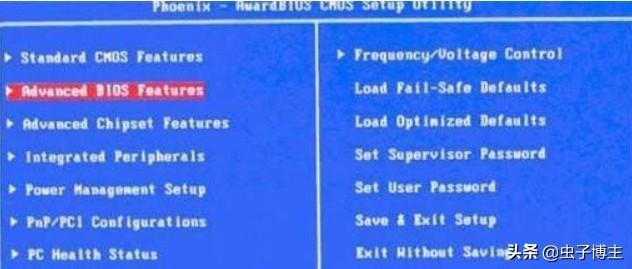U盘空间明明还剩十几GB,却拷贝不了4-5GB文件包,这究竟是怎么回事呢?
如果U盘本身容量充足,但无法拷贝超过4G的大文件,那很可能是因为U盘文件格式不支持大文件造成的。
很多小伙伴可能不知道,U盘主要有fat32、exFAT、NTFS三种文件格式,格式不同,适用性也不同!
接下来,小优就和大家一起了解一下!
FAT32格式:Windows平台的传统文件格式,一般U盘都会默认支持。该格式兼容性很好,但不支持4GB以上的大文件,
NTFS格式:Windows平台应用最广泛的文件格式。该格式支持大容量文件和超大分区,但会对闪存造成负担,并且不适用于苹果电脑Mac OS操作系统。
exFAT格式:微软针对闪存设备设计的文件系统,适用于U盘等移动设备使用。该格式单文件最大可达16GB,同一目录下最大文件数可达65536个,但不兼容Windows XP/64位Win7等老系统。
看完U盘不同文件格式的特点,相信大家对于前面开头提到的问题都有了答案吧!
简单来说,就是如果想要用U盘拷贝超过4GB的大文件,就需要将默认FAT32格式转换为exFAT或NTFS格式。
那么,如何对U盘文件格式进行转换呢?具体操作如下:
① 将优盘插在电脑USB上进行备份;
(PS:格式化,大家都懂的!操作前,一定要记得先备份U盘里的重要文件)
② 鼠标右键点击优盘,选择【格式化】;
③ 点击【文件系统】下拉列表,选择exFAT格式,然后点击【开始】;
④ 格式化后,U盘文件格式转换完成!
文件格式转换后,U盘就能拷贝超过4G的大文件了!
不过,由于硬件性能的限制,普通USB3.0的U盘读写速度一般是80-90MB/s左右,USB2.0的就更不用提了,这对于经常有大文件存储需求用户来说终究是传输性能差了一点,关键时刻电脑还是挺耽误事的!
相比之下,DIY移动固态PSSD传输更高效,比如说:优越者M.2移动硬盘盒S230A,搭配M.2 NVMe SSD,理论传输速度10Gbps,实测读写速度可达到900MB/s以上,大文件拷贝嗖嗖滴,吊打U盘不在话下!
所以,对于传输性能要求较高的用户来言,放弃优盘,拥抱PSSD,也失为一种选择!
好了,今天的分享就到这里了,如果大家还知道其他关于移动存储的使用小技巧,欢迎在评论区留言探讨!